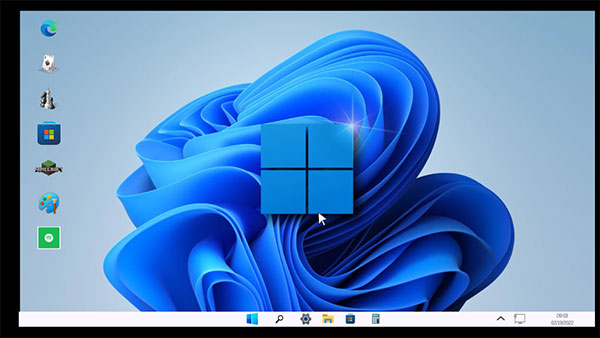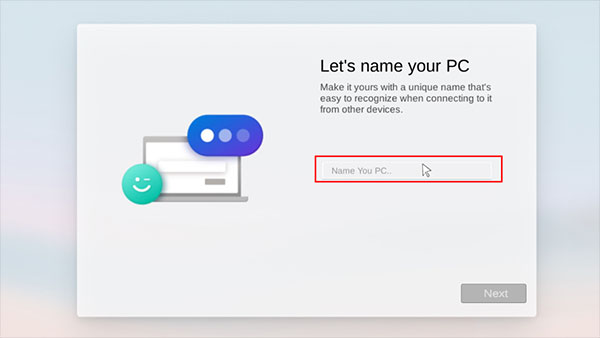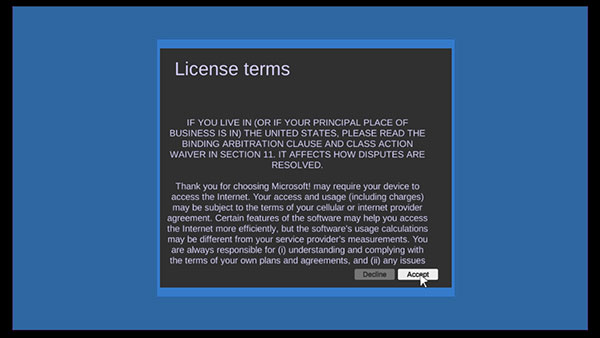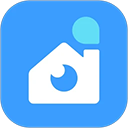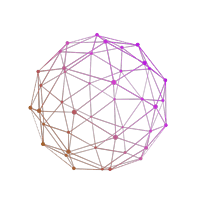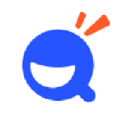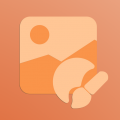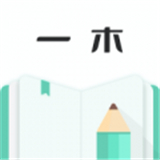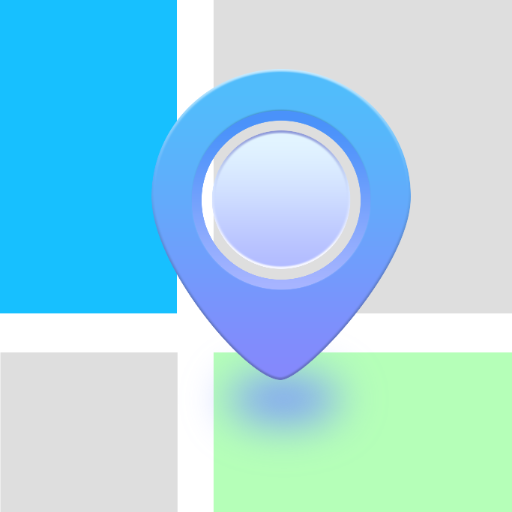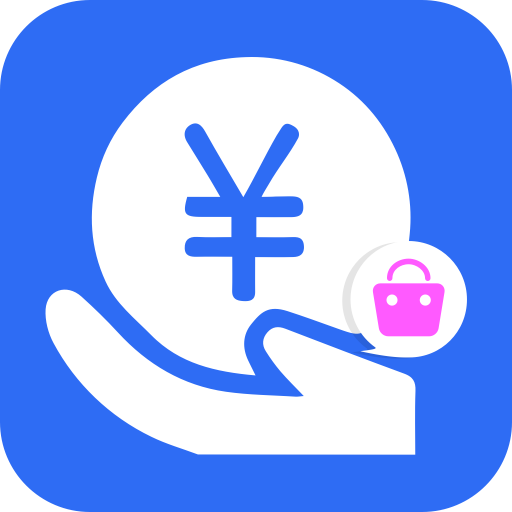应用介绍
在W11模拟器这款软件中,让你在手机上就能体验电脑系统的操作方式,真实的还原了windows11系统的操作流程,完美的用触控代替了鼠标,不管你是双击还是单机,都能够轻松的轻松操作,而且软件中有着大量的中文提示。让用户能够及时的获取到有价值的信息。
W11模拟器怎么操作?
1、首先打开win11模拟器手机版,点击play;
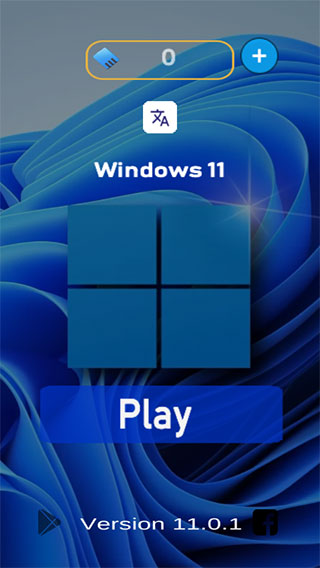
2、之后可以选择语言;
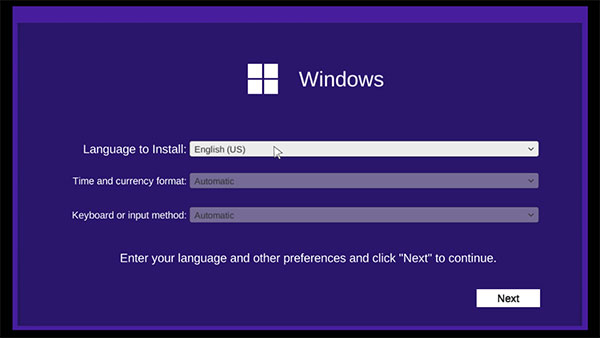
3、选择Upgrade this PC now点击next;
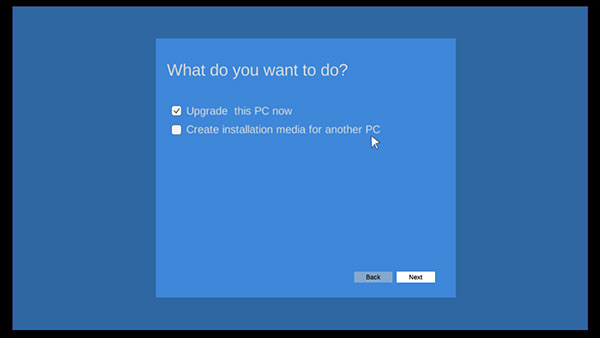
4、等待安装即可;
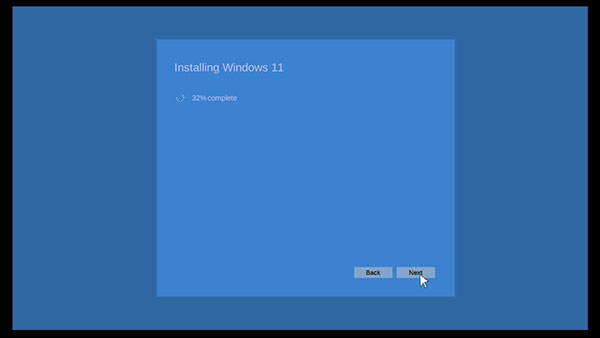
5、安装之后选择Accept协议;
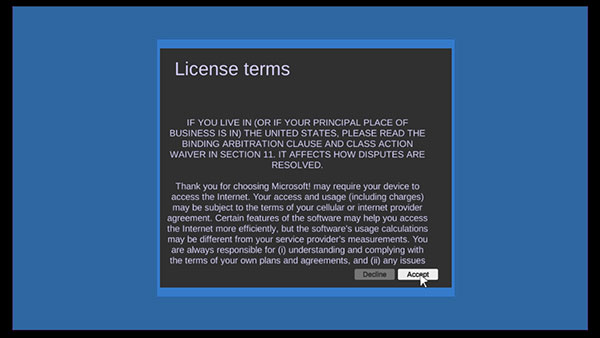
6、可以给自己取个名字,点击next;
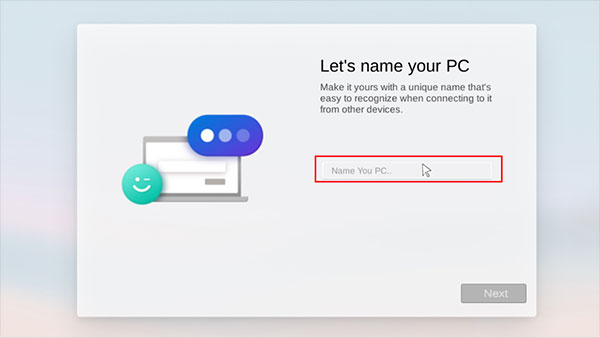
7、随后就可以开启进行操作了,使用起来完全跟电脑一样,非常不错。

W11模拟器使用攻略
技巧一:快速打开“我的电脑”
在寻找文件时,我们通常需要双击桌面上的“我的电脑”图标。但在Win11中,你可以通过按下Windows + E的快捷键,直接打开文件资源管理器,快速访问你的文件和文件夹。
技巧二:永久删除文件
处理不再需要的文件时,Win11提供了一种更快捷的删除方式。通过按住Shift + Delete键,你可以直接永久删除选中的文件,而无需经过回收站,节省了二次操作的麻烦。
技巧三:文字和图片放大功能
如果你觉得屏幕上的文字或图片太小,看不清楚,Win11的文字和图片放大功能可以帮到你。通过按下Windows键和+号,你可以自由放大屏幕上的内容,反之,按下Windows键和-号则可以缩小。
技巧四:快速切换窗口
在使用电脑时,若是打开多个窗口,但想要快速到达某个窗口,这时难道要使用鼠标移动到窗口位置吗?其实不然,我们可以按住Alt键和Tab键,会出现程序窗口切换界面,按住Alt键不放,然后不停地点击Tab键,可以选择需要切换的程序窗口,完成选定后松开Alt键即可。
技巧五:快速显示桌面
我们有时候电脑打开了很多东西,但是想要快速回到桌面,就只需按下键盘上的Win键不放,然后再按D键,就可以直接显示电脑桌面了。
技巧六:快速截屏
一般的Windows系统都自带有截图工具,我们可以使用Win + Shift + S这个组合快捷键,就能进行选取截图,然后只需点击保存即可。
《W11模拟器》软件优势:
1.软件功能性特别大,不管是在生活中还是工作中,都提供了很多的便捷。
2.软件体积非常小,不会占用用户手机过多的内存空间。
3.能兼容所有的设备,任何类型的手机系统都可以安装使用。
《W11模拟器》软件特色:
1.操作非常简单,有任何的问题都可以反馈给客服进行解决,提供了优质的服务。
2.在使用的过程中非常流畅,运行速度也特别快,不会出现任何的卡顿现象。
3.所有的功能设置以及数据都和电脑上一模一样,而且能够快速的打开。
《W11模拟器》软件测评:
画质非常清晰逼真,真实的还原了计算机的高清画面,详细的数据分析,让用户可以放心使用,而且收获了很多的快乐。
- 无病毒
- 无广告
- 用户保障
应用信息
- 当前版本: v0.1
- 软件大小: 42M
- 运营状态: 运营中
- 权限说明:查看详情
- 隐私说明:查看隐私
- 应用语言:中文
- 包名: com.happie.win11
- MD5: FB7F17202AAF313C0F8789BCFF24A2D1
- 系统要求: 安卓系统3.6以上
应用截图
应用推荐
相关应用资讯
- 资讯《剑网3》十六周年庆发布会:“全民新流派+沉浸式剧情前传”续写大唐江湖!
- 资讯骁龙“芯”势力席卷ChinaJoy:手机、PC、XR全领域布局的技术密码
- 资讯360软件管家发布2025年游戏半年榜,透视游戏市场发展趋势!
- 资讯《银河旅店》抢先体验现已正式上线!
- 资讯《FGO》9周年前哨直播速报:新从者兽艾蕾降临!周年活动大公开!
- 资讯Steam92%特别好评!roguelike精品《魔法工艺》手游版今日首曝开启预约
- 资讯bilibili游戏与505Games达成合作联合发行国产类魂佳作《明末:渊虚之羽》
- 资讯国产科幻游戏《解限机》公测爆火 新华社再次“点将”西山居
- 资讯《解限机》全球公测!国产机甲序章今日启封
- 资讯预约现已开启 6月19日《三国:天下归心》首曝PV正式发布,邀君《入局》!